Trong bài viết này, chúng tôi sẽ hướng dẫn bạn cách thiết lập Meta Pixel trên trang web của mình. Nếu bạn muốn tìm hiểu thêm về pixel trước khi bắt đầu, hãy xem qua các lợi ích của việc cài đặt Meta Pixel.
Quá trình thiết lập pixel bao gồm 2 bước chính:
- Tạo pixel và thiết lập mã cơ sở trên trang web: Bạn có thể sử dụng tích hợp đối tác (nếu có) hoặc tự thêm mã vào trang web theo cách thủ công.
- Thiết lập sự kiện trên trang web: Điều này giúp đo lường các hành động quan trọng như lượt mua. Bạn có thể sử dụng tích hợp đối tác với công cụ thiết lập sự kiện “trỏ và nhấp” hoặc tự thêm mã vào trang web theo cách thủ công.
Trong quá trình thiết lập, bạn sẽ được hướng dẫn về các tùy chọn có sẵn. Nếu chọn thiết lập pixel hoặc sự kiện theo cách thủ công, bạn có thể cần đến sự trợ giúp của nhà phát triển để thêm mã vào trang web. Khi sử dụng pixel để chia sẻ sự kiện với Meta, bạn cũng nên cân nhắc sử dụng API Chuyển đổi. API Chuyển đổi kết hợp với Meta Pixel để cải thiện hiệu quả và đo lường chính xác hơn cho các chiến dịch quảng cáo trên Meta. Bạn có thể tìm hiểu thêm về API Chuyển đổi.
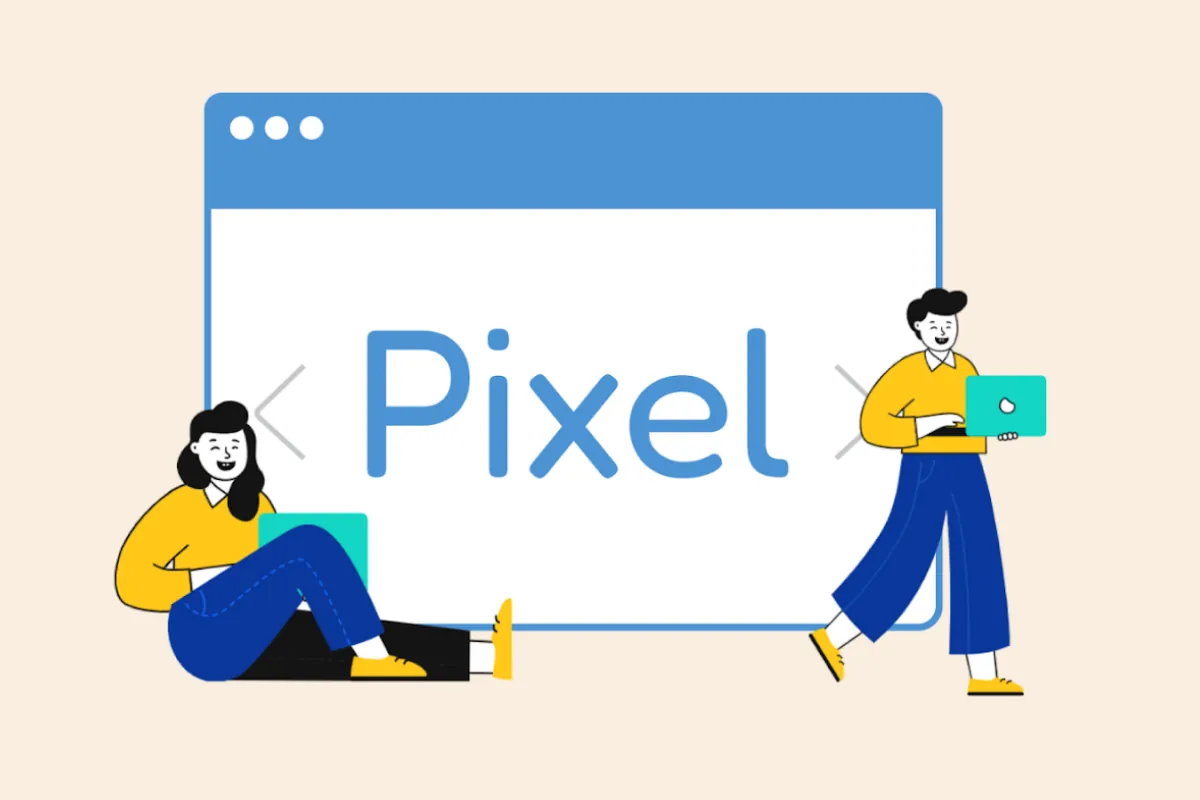
Trước khi bắt đầu, hãy đảm bảo bạn có:
- Một trang web cho doanh nghiệp của mình.
- Khả năng cập nhật mã của trang web (bạn hoặc nhà phát triển) nếu bạn muốn thiết lập pixel theo cách thủ công bằng mã.
Hướng dẫn thiết lập Meta Pixel và sự kiện trên trang Web
Bước 1: Truy cập Trình Quản Lý Sự Kiện của Meta
- Mở Trình quản lý sự kiện trên Meta.
- Nhấp vào “Kết nối nguồn dữ liệu” và chọn “Web”.
- Sau đó, nhấp vào “Kết nối”.
Bước 2: Tạo Meta Pixel
Nhập tên cho pixel của bạn và nhấp vào “Tạo pixel”. Hệ thống sẽ tạo ra một ID mới mà bạn có thể xem trong Trình quản lý sự kiện.
Lưu ý: Các sự kiện từ Meta Pixel được chia sẻ với tập dữ liệu, tập dữ liệu này sẽ nhóm các sự kiện từ nhiều nguồn khác nhau. ID của tập dữ liệu mới cũng chính là ID của pixel mới của bạn. Để hiểu rõ hơn, bạn có thể tìm hiểu thêm về tập dữ liệu.
Bước 3: Xác định tình trạng trang web
- Nếu bạn có trang web, nhập URL của trang web để xem các lựa chọn tích hợp đối tác dễ dàng và nhấp vào “Kiểm tra”.
- Trên màn hình, bạn sẽ thấy danh sách các tích hợp đối tác mà bạn có thể chọn. Nhấp vào “Tiếp” và làm theo hướng dẫn trên màn hình để thiết lập pixel và sự kiện thông qua trang web của đối tác.
- Đối với các tích hợp đối tác không khả dụng, nhấp vào “Tiếp” để tiếp tục các bước khác.
- Nếu bạn không có trang web, nhấp vào ô bên cạnh “Tôi không có trang web” và nhấp vào “Tiếp tục”.
Bước 4: Chọn cách kết nối dữ liệu với Meta
- Chọn một trong hai cách: “Xem hướng dẫn” (được đề xuất) hoặc “Tự làm”.
- Xem hướng dẫn: Nếu bạn muốn nhận đề xuất và hướng dẫn chi tiết về cách thiết lập, chọn tùy chọn này. Bạn có thể bỏ qua phần còn lại của hướng dẫn và làm theo các hướng dẫn trên màn hình trong Trình quản lý sự kiện.
- Tự làm: Nếu bạn đã biết cách kết nối dữ liệu và không cần các đề xuất, chọn tùy chọn này và làm theo hướng dẫn chi tiết dưới đây.
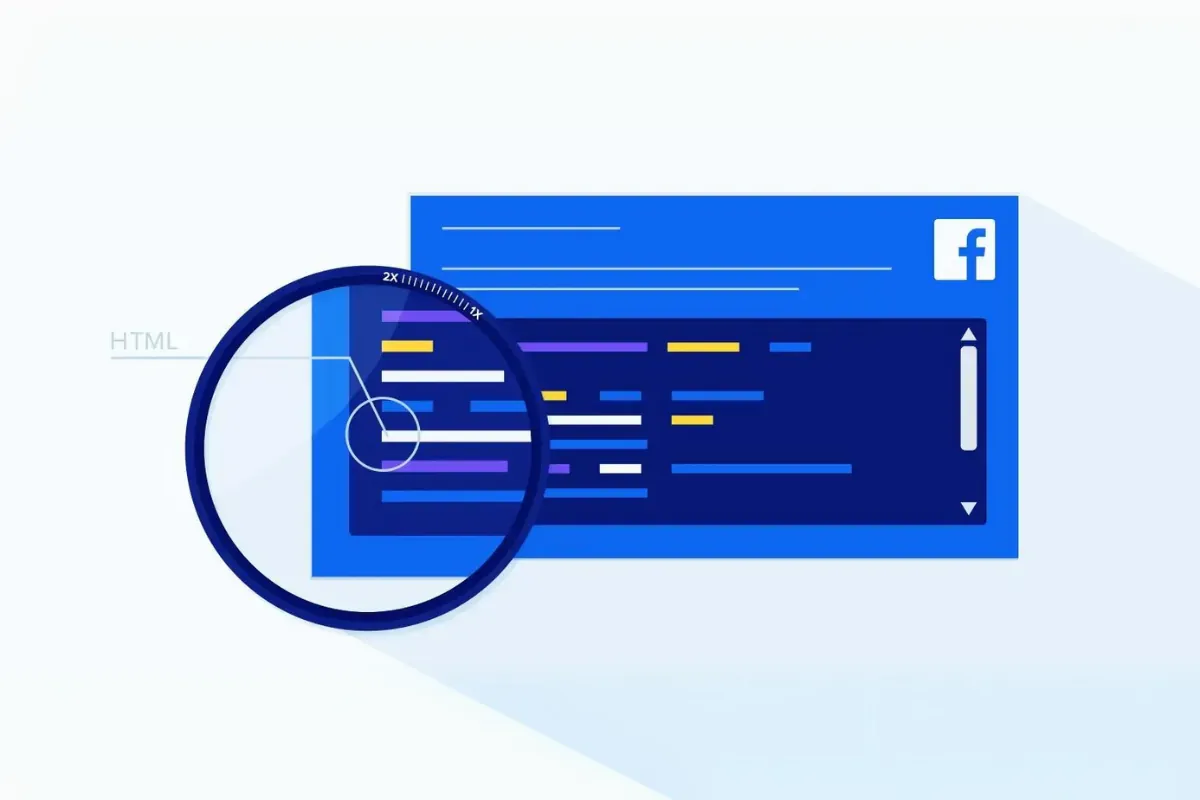
Bước 5: Chọn phương thức thiết lập
- Chọn “API Chuyển đổi và Meta Pixel” hoặc “Chỉ Meta Pixel”, sau đó nhấp vào “Tiếp”.
- API Chuyển đổi và Meta Pixel: Chọn phương thức thiết lập cho cả API Chuyển đổi và pixel:
- Thiết lập bằng tích hợp đối tác: Chọn đối tác và làm theo hướng dẫn trên màn hình để thiết lập pixel, API Chuyển đổi và sự kiện.
- Thiết lập bằng Cổng API Chuyển đổi: Làm theo hướng dẫn trên màn hình để thiết lập pixel, Cổng API Chuyển đổi và sự kiện.
- Thiết lập thủ công: Làm theo hướng dẫn trên màn hình để tạo hướng dẫn thiết lập pixel, API Chuyển đổi và sự kiện. Trên màn hình cuối cùng, bạn có thể tự thiết lập API Chuyển đổi theo hướng dẫn riêng hoặc gửi hướng dẫn này cho nhà phát triển. Nếu cần thêm hỗ trợ, bạn có thể tìm hiểu cách thiết lập API Chuyển đổi bằng hướng dẫn cá nhân hóa.
- Chỉ Meta Pixel: Chọn phương thức thiết lập mã pixel:
- Tự cài đặt mã: Bạn có thể tự thêm mã vào trang web theo hướng dẫn trên màn hình.
- Kiểm tra đối tác: Nếu bạn chọn phương án này, hãy làm theo hướng dẫn để tích hợp với đối tác đã chọn.
- Nhà phát triển cài đặt: Nếu bạn có nhà phát triển để giúp đỡ, nhấp vào “Gửi email hướng dẫn” để gửi hướng dẫn chi tiết cho họ.
Lưu Ý:
- Đảm bảo rằng bạn đã có một trang web dành cho doanh nghiệp của mình.
- Nếu bạn chọn thiết lập pixel và sự kiện theo cách thủ công, bạn có thể cần sự hỗ trợ từ nhà phát triển để thêm mã vào trang web.
Hướng dẫn tự cài đặt mã Meta Pixel
- Sao chép mã cơ sở Pixel: Bắt đầu bằng cách sao chép mã cơ sở của Meta Pixel từ trình quản lý sự kiện.
- Xác định vị trí đặt mã: Tìm tiêu đề (header) của trang web hoặc mẫu tiêu đề trong nền tảng web hoặc CMS của bạn. Dán mã cơ sở vào cuối phần tiêu đề trên mỗi trang của trang web, ngay phía trên thẻ đóng tiêu đề (`</head>`). Mã cơ sở sẽ chứa ID của bạn, và bạn có thể sử dụng cùng một ID cho toàn bộ trang web của mình.
- Tiếp tục thiết lập: Sau khi dán mã cơ sở vào đúng vị trí, nhấp vào “Tiếp tục” trong Trình quản lý sự kiện.
- Bật chế độ so khớp nâng cao (Tùy Chọn): (Không bắt buộc) Kích hoạt chế độ So khớp nâng cao tự động để xác minh và gửi thông tin khách hàng chi tiết hơn. Điều này có thể giúp cải thiện độ chính xác của việc theo dõi và tối ưu hóa quảng cáo. Nhấp vào “Tiếp tục” sau khi đã bật (hoặc không bật) chế độ này.
- Thêm sự kiện: Bạn có hai lựa chọn để thêm sự kiện: sử dụng công cụ thiết lập sự kiện hoặc thêm mã vào trang web thủ công.
Cách sử dụng công cụ thiết lập sự kiện
- Nhấp vào “Mở công cụ thiết lập sự kiện” trong Trình quản lý sự kiện.
- Làm theo hướng dẫn trên màn hình để thêm sự kiện và thông số mà không cần viết mã. Công cụ này cho phép bạn chỉ định các hành động cụ thể trên trang web mà bạn muốn theo dõi, như lượt mua, lượt xem trang, v.v.
- Nếu cần thêm trợ giúp, hãy tìm hiểu cách sử dụng công cụ thiết lập sự kiện từ các tài liệu hỗ trợ hoặc video hướng dẫn.
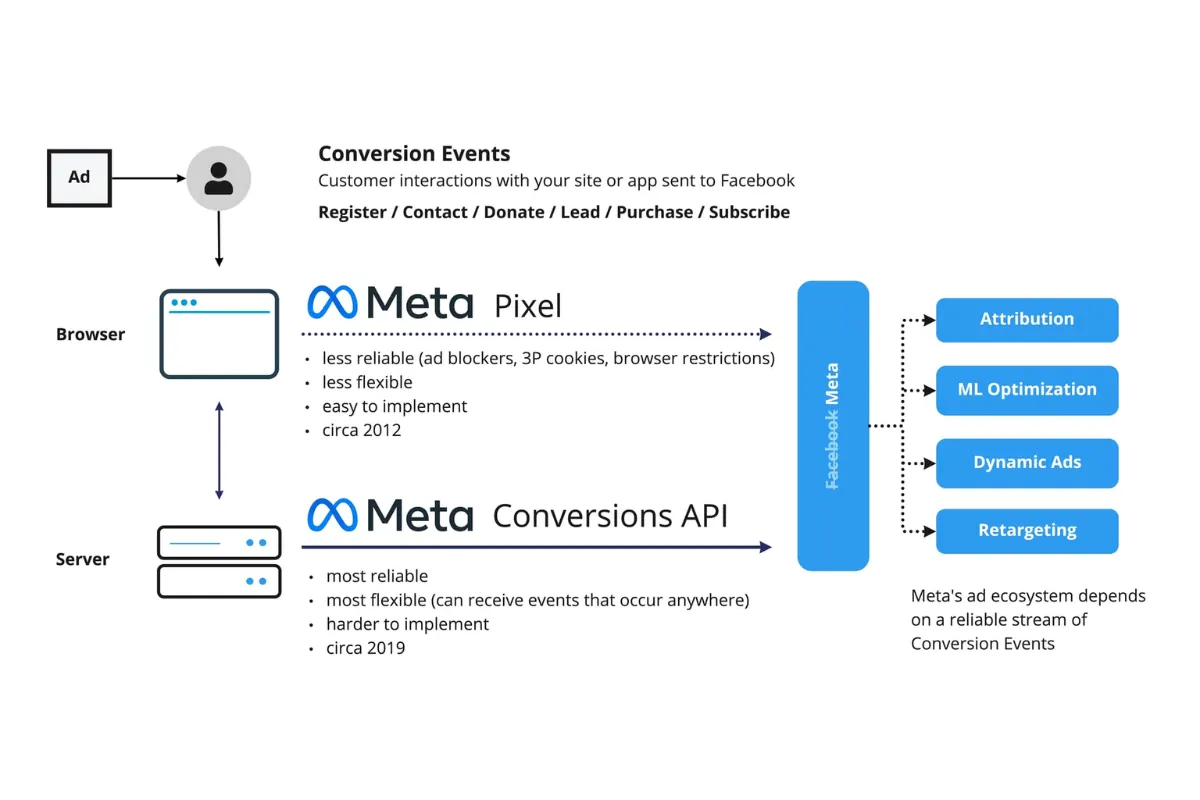
Thiết lập sự kiện thủ công
- Nếu bạn muốn thêm mã sự kiện thủ công, nhấp vào “Cài đặt sự kiện bằng mã” để xem hướng dẫn chi tiết về cách thêm các đoạn mã sự kiện vào trang web của bạn.
- Theo hướng dẫn, bạn sẽ cần sao chép và dán mã sự kiện vào đúng vị trí trên các trang mà bạn muốn theo dõi hành động cụ thể. Mỗi sự kiện sẽ có mã riêng biệt, bao gồm các thông số cần thiết để theo dõi chính xác.
Bằng cách làm theo các bước chi tiết trên, bạn sẽ hoàn thành việc cài đặt Meta Pixel và các sự kiện một cách hiệu quả, giúp tối ưu hóa các chiến dịch quảng cáo và theo dõi hành vi người dùng trên trang web của mình.
Kiểm tra đối tác
- Chọn đối tác: Chọn đối tác tích hợp từ danh sách có sẵn. Làm theo hướng dẫn trên màn hình để thiết lập Meta Pixel và các sự kiện liên quan.
- Xác minh hoạt động của Pixel: Sau khi hoàn tất việc thiết lập pixel trên trang web, kiểm tra xem pixel có hoạt động đúng cách hay không. Điều này đảm bảo rằng các sự kiện được theo dõi chính xác và dữ liệu được gửi về Meta đúng cách.
- Quản lý Pixel trong trình quản lý kinh doanh: Tìm hiểu cách thêm người dùng vào pixel trong Trình quản lý kinh doanh. Điều này giúp phân quyền và quản lý pixel hiệu quả hơn trong nhóm làm việc của bạn.
Việc thiết lập và cài đặt Meta Pixel là bước quan trọng để tối ưu hóa quảng cáo và theo dõi hành vi người dùng trên trang web của bạn. Bằng cách làm theo các hướng dẫn chi tiết, bạn có thể đảm bảo pixel hoạt động đúng cách, giúp thu thập dữ liệu quan trọng và cải thiện hiệu quả chiến dịch quảng cáo. Sau khi cài đặt, hãy kiểm tra và quản lý pixel trong Trình quản lý kinh doanh để đảm bảo hiệu quả liên tục. Với Meta Pixel, bạn sẽ có công cụ mạnh mẽ để nâng cao trải nghiệm người dùng và hiệu quả quảng cáo, hỗ trợ doanh nghiệp phát triển bền vững. Đừng quên truy cập vào Website và Fanpage của BADOAGENCY để biết thêm nhiều kiến thức về Facebook mỗi ngày nhé.






